电脑如何安装windows系统
- 分类:教程 回答于: 2022年12月30日 11:36:00
微软推出了全新的windows11系统,很多小伙伴想要体验win11中文正式版,但是苦于不知道如何下载安装,其实方法十分简单,只需要一个一键装机软件即可,下面小编来跟大家说说电脑安装windows11系统教程演示,我们一起来看看吧。
工具/原料:
系统版本:windows11系统
品牌型号:戴尔DELL XPS 9310
软件版本:小白一键重装系统v2290+装机吧一键重装系统v2290
方法/步骤:
方法一:小白一键重装系统一键重装win11系统
1、windows11系统怎么安装呢?首先需要在电脑上下载安装好小白一键重装系统工具,点击打开,选择需要安装的win11系统,点击安装此系统,点击下一步。
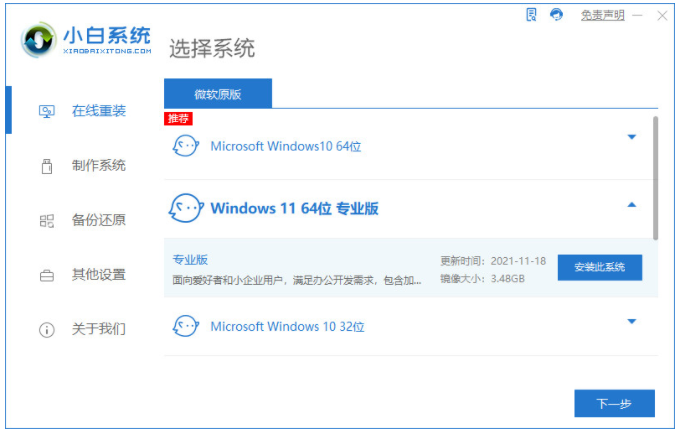
2、耐心等待装机软件自动下载win11系统镜像文件资料等,期间无需我们任何操作。
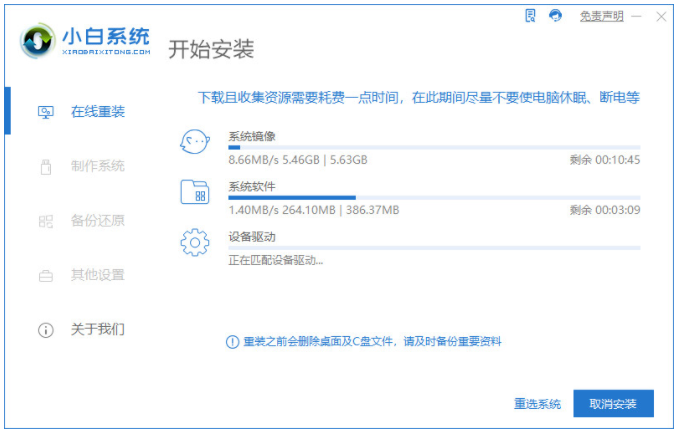
3、部署完成后,点击立即重启即可。
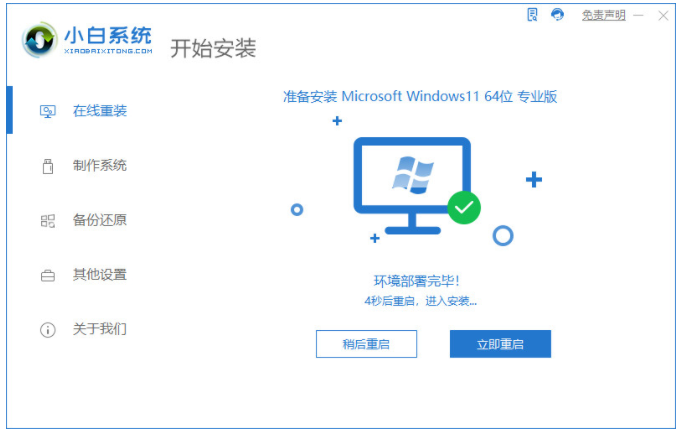
4、当我们的电脑进入到开机选项界面,选择第二项xiaobai-pe系统按回车键进入。
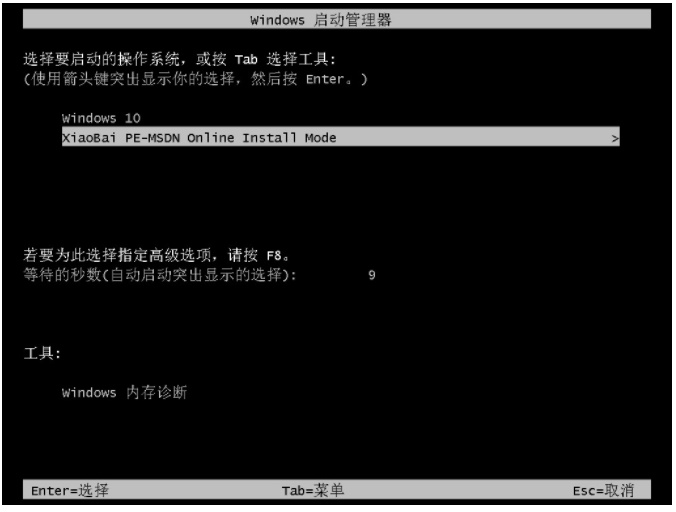
5、当进入pe系统后,小白装机工具此时将会自动重启并安装win11系统,耐心等待即可。

6、系统安装完成后,点击立即重启按钮。
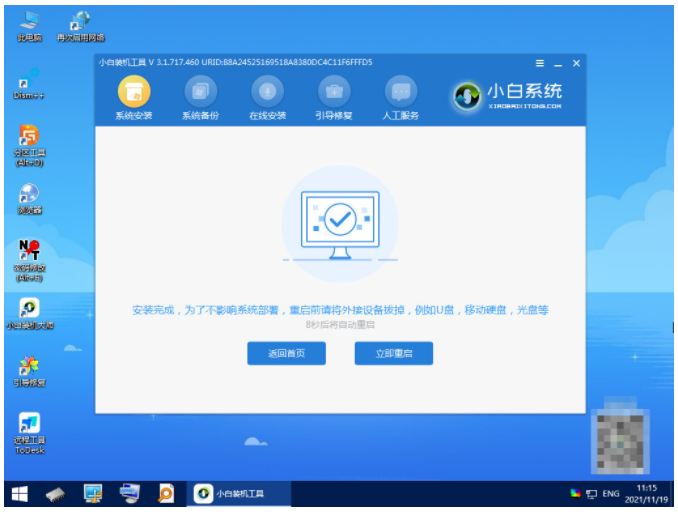
7、期间电脑可能会经过多次自动重启,进入到新的win11系统桌面即代表windows11系统安装成功。
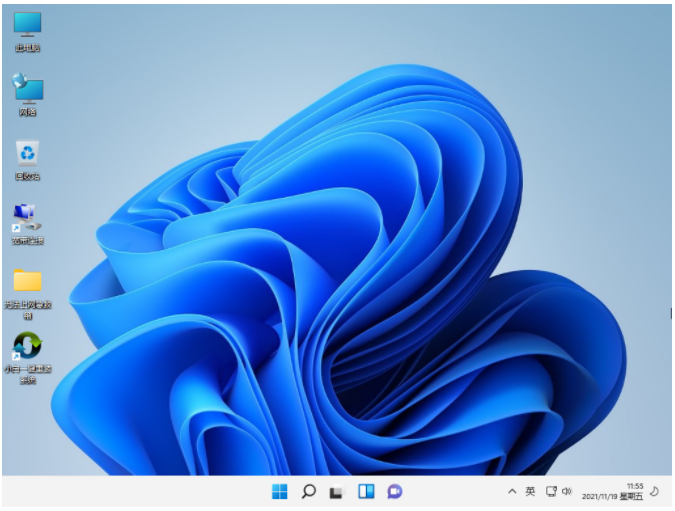
方法二:借助装机吧一键重装系统软件重装win11系统
1、下载安装装机吧一键重装系统软件,点击打开,选择需要安装的win11系统,点击下一步。
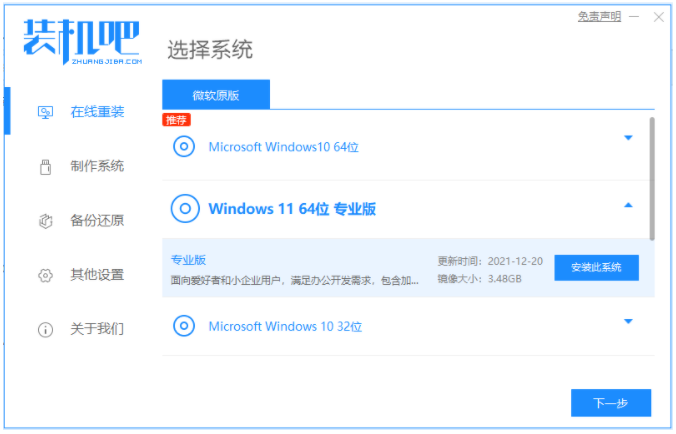
2、耐心等待装机软件自动下载win11系统文件等,无需我们任何操作。

3、当提示部署环境完成后,点击立即重启按钮。
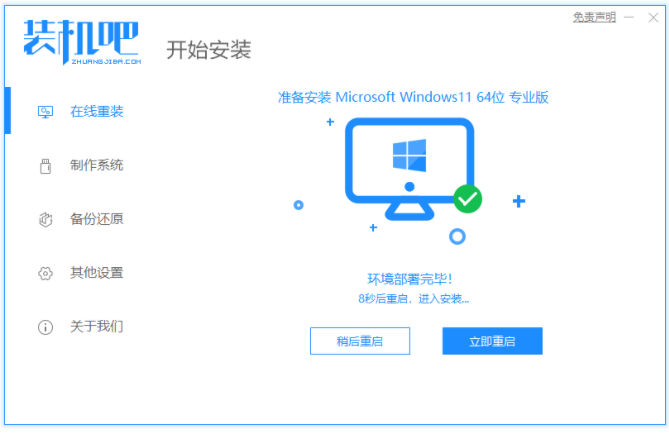
4、直至进入到启动界面,选择zhuangjiba pe-msdn项按回车键进入pe系统界面内。
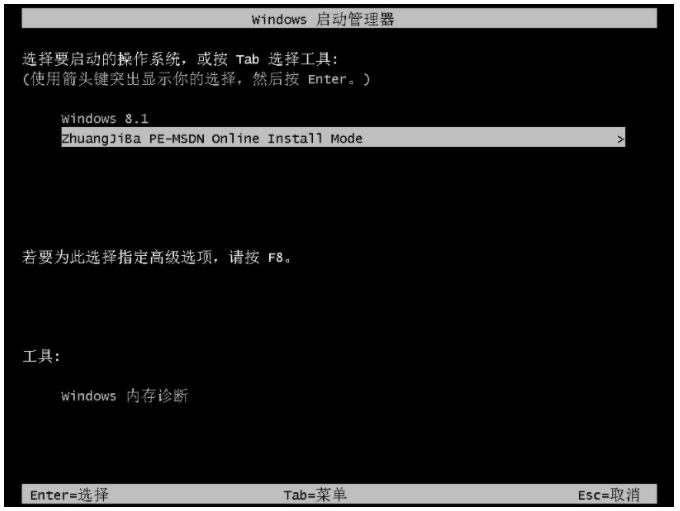
5、进入pe系统后,此时装机工具将会自动开启安装win11系统,完成后自动重启电脑。
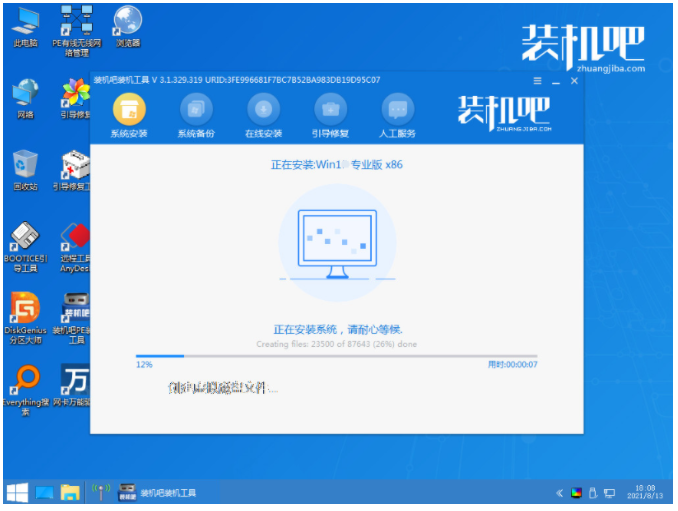
6、期间可能会重启电脑多次,直至进入到新的win11系统桌面即可。

总结:
综上所述,上述就是关于电脑安装windows11系统教程的全部内容了,相信大家通过这篇文章,已经成功安装好了电脑windows11系统了,其实重装系统就是这么简单方便,步骤不多,而且操作比较简单,支持各种U盘制作、读写速度快,安全稳固,可以让你在最短的时间内学会。以上就是小编总结出来的方法,希望能帮到大家。
 有用
26
有用
26


 小白系统
小白系统


 1000
1000 1000
1000 1000
1000 1000
1000 1000
1000 1000
1000 1000
1000 1000
1000 1000
1000 1000
1000猜您喜欢
- 光盘安装WIN7方法2016/12/29
- 电脑diy,小编教你如何组装电脑..2018/03/28
- 防止被入侵电脑2015/07/08
- 简述使用小白重装系统后,如何不用选择..2023/04/14
- 小白和韩博士是一家吗?2022/10/18
- 读卡器怎么用,小编教你如何使用读卡器..2018/06/15
相关推荐
- win7系统网络无法识别的方法..2015/09/26
- 电脑截屏有几种方法2023/03/03
- 重建主引导记录(重建MBR)2015/07/06
- 老友一键重装系统操作步骤..2022/10/21
- 顺心一键重装系统介绍2023/04/22
- 电脑格式化重装系统教程2023/01/10

















